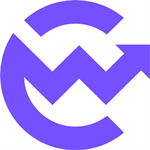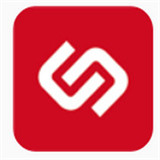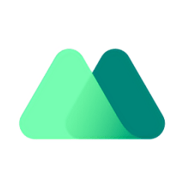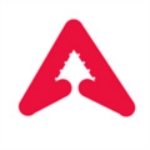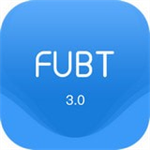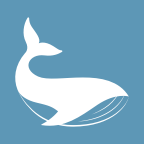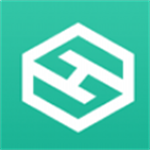win10系统如何取消网络验证提示窗口及操作方法
时间:2017-11-25 来源:互联网 浏览量:
在我们操作电脑的过程中,常常会跳出网络身份验证的提示窗口,这就让用户们很烦了,那么win10系统网络验证提示窗口如何取消呢?针对这个问题,小编下面就来和大家分享win10系统取消网络验证提示窗口的方法。
步骤如下:
1、在任务栏找到网络连接图标,单击鼠标右键,在弹出的菜单中点击【打开网络和共享中心】;
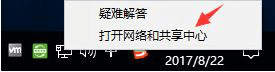
2、在打开网络和共享中心左侧点击【更改适配器设置】,如图;
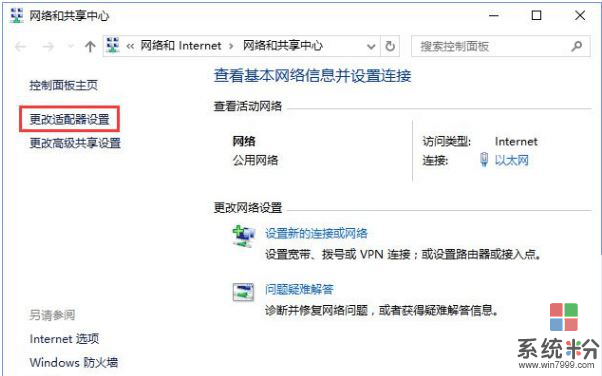
3、在wlan上点击鼠标右键,选择【属性】按钮;

4、切换到【身份验证】选卡,在下面将 【启用 IEEE 802.1X身份验证】的勾去掉,点击确定即可。
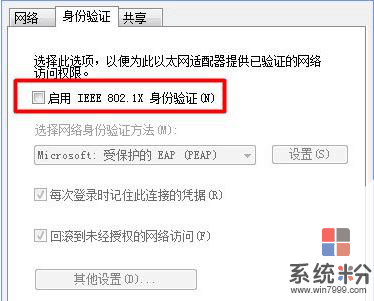
上述全部操作内容就是win10系统取消网络验证提示窗口的方法了,用户不妨按照小编介绍的方法来取消网络验证提示窗口。
我要分享:
相关资讯
热门手机应用
最新热门游戏
微软资讯推荐
- 1 微软向富有的程序员发布了Windows 10 S ISO!
- 2 微软游戏业务战略大反转 将成立或收购更多游戏工作室
- 3 GitHub 被微软收购,GitHub是做什么的?对程序员有什么影响?
- 4早报:三星澄清折叠屏销量/微软公布新XBOX/国行Switch销量火爆
- 5微软“云暨移动技术孵化计划”在锡东新城正式运营!
- 6《Planetarium 3D》等两款Win10 UWP应用限免: 3D天文馆
- 7“噩梦公式二代”来袭 国内安全机构率先拦截防护微软表示感谢
- 8微软的Windows10更新为何总是一团糟
- 9定局!世界云计算头部三家AWS、微软、阿里云,发现又是中美之争
- 10微软探索开始菜单新方向:动态磁贴暂时不会取消